Könnyű és gyors Android Root útmutató

Miután rootoltad az Android telefonod, teljes rendszerhozzáférésed lesz, és számos olyan alkalmazást futtathatsz, amelyek root hozzáférést igényelnek.
A főzés élvezetes és finom hobbi lehet. De eljön az idő, amikor elkészítette az összes ismert receptet, és új ötletekre van szüksége. Persze, megpróbálhatod megnézni azokat a főzőműsorokat, de ezzel az a probléma, hogy nem mennek a te tempódban, és végül eltévedsz a folyamatban.
Jó dolog, hogy vannak Android-alkalmazások, amelyek megadhatják azokat az új főzési ötleteket, amelyeket keresett. Van még egy alkalmazás is, amely megadja a szükséges recepteket, és megkönnyíti a hozzávalók beszerzését, ha még nem rendelkezik velük. Ezenkívül az alkalmazás videót is lejátszik a recept elkészítésének módjáról, így megspórolja az időt, amikor a receptet a YouTube-on kell keresnie.
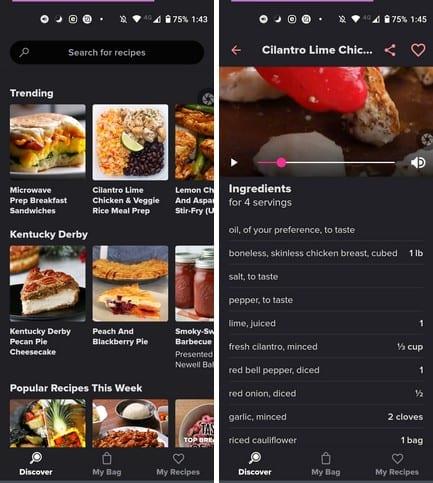
Az egyik legjobbra értékelt főzőalkalmazás a Tasty . Ez egy ingyenes alkalmazás a Buzz Feedtől, és nem csak recepteket ad, hanem egy videót is lejátszik, amely bemutatja az elkészítését. A recepteket olyan szakaszokban is megmutatja, mint például:
Koppintson egy receptre, és a tetején olyan információk jelennek meg, mint a recept neve, Hányan készítenék újra, és mennyi időbe telik elkészíteni a receptet. Ha meg szeretné őrizni a receptet későbbi hivatkozás céljából, koppintson a szívre a jobb felső sarokban. Ha később meg szeretné tekinteni, a jobb alsó sarokban található Recepteim lapon találja.
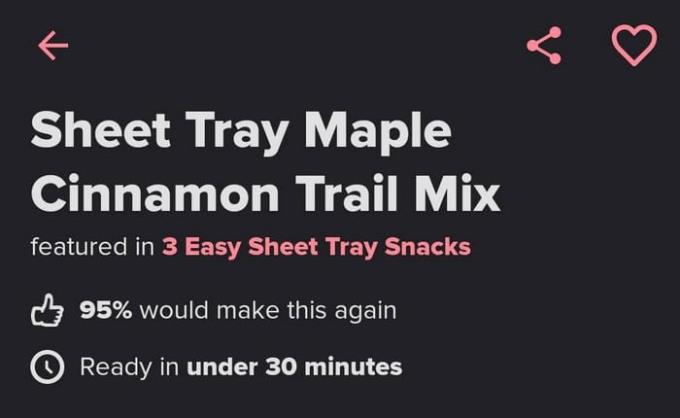
A Tasty egy nagyszerű funkcióval rendelkezik, amely lehetővé teszi, hogy olyan összetevőket rendeljen meg a Walmarttól, amelyek nincsenek meg. Miután elvégezte az online vásárlást, és minden készen van, élelmiszerei készen állnak a járda melletti átvételre. Receptjeit szűrők alapján is keresheti. Ha megérinti a keresősávot, egy sor szűrőt láthat, amelyek segítségével megtalálhatja a megfelelő receptet. Ha további szűrőket kell hozzáadnia, koppintson a jobb felső sarokban található szűrő opcióra, és adja hozzá a szükséges szűrőket.
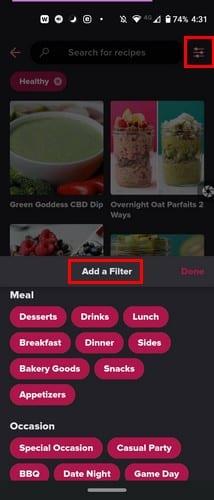
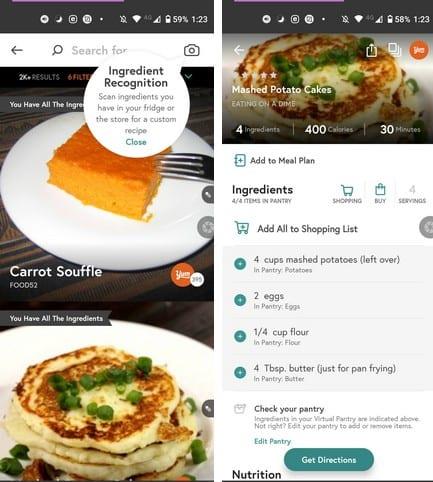
Amikor először nyitja meg a Yummlyt , feltesz néhány kérdést. Például azt fogja tudni, hogy mit szeretsz és mit nem, így csak olyan ételek receptjeit ad, amelyeket imádni fogsz. Az alkalmazás azt is megkérdezi, hogy allergiás-e valamire, így elkerülheti az adott összetevőt tartalmazó receptek megjelenítését. A Yummly mobilalkalmazásként vagy számítógépen is használható.
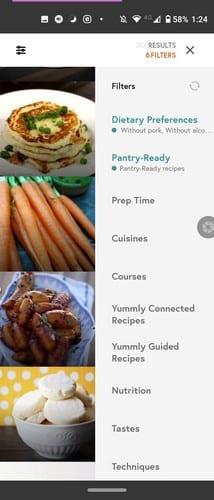
Több mint kétmillió receptet érdemes átnézned, és van egy étkezéstervező is, amely segít a rendszerezésben. Minden receptet a Yummly felhasználói értékelnek, így tudni fogja, milyen népszerű a recept. Élvezheti a lépésről lépésre bemutatott utasításokat, nagyszerű eszközöket, videókat és eszközöket. Láttál egy receptet, ami tetszik? Kérjük, érintse meg a Yum gombot; minden receptet el kell menteni későbbre. Ahogy szereti a recepteket, a Yummly ajánlásokat ad az Ön által kedvelt receptek alapján. Az alkalmazás még arra is emlékeztethet, hogy ideje elkezdeni főzni, és akár hangvezérléssel is vezérelheti a videókat, miközben nézi őket.
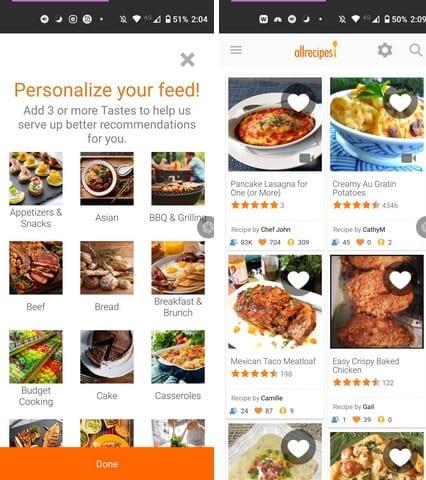
Az Allrecipes Dinner Spinner nemcsak több mint 50 000 receptet kínál, hanem mappákba rendezését is lehetővé teszi, így szépek és rendezettek. Kezdetben személyre szabhatja hírcsatornáját, így csak azokat az ajánlásokat láthatja, amelyek valóban tetszeni fognak. A receptekhez kritikák is lesznek, így tudhatod, mit mondanak mások a receptekről, és számíthatsz a videókra is.
Lehetőség van arra is, hogy a recept hozzávalóit a bevásárlólista részévé tegye. Az Allrecipes Dinner Spinnernek van egy weboldala is, arra az esetre, ha megnéznéd . Az oldalsó menüben található egy bevásárlólista opció, ahol mindent regisztrálhat, amire szüksége van a vásárláshoz. A dolgok rendezettebbé tétele érdekében a bevásárlólistát kategóriákra oszthatja a könnyebb megtalálás érdekében.
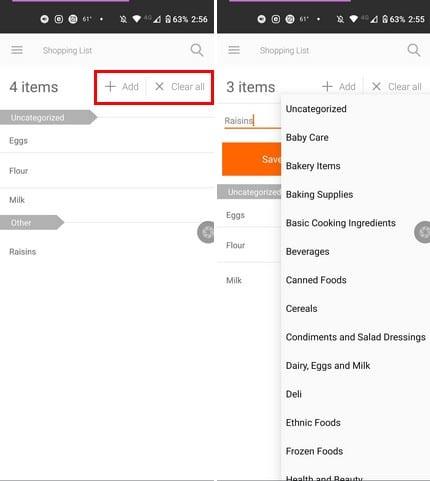
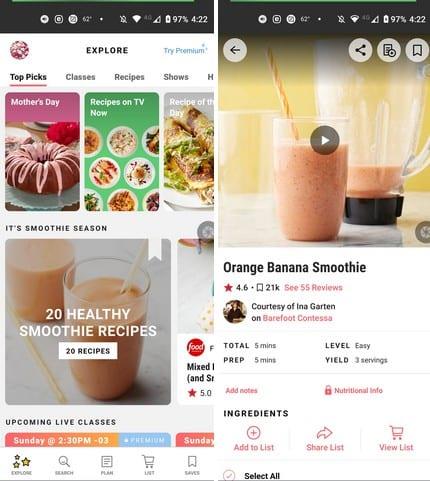
A lista nem lenne teljes a Food Network alkalmazás nélkül. A Food Network Kitchen ingyenesen használható, de lehetőség van a Premiumra való frissítésre. A receptek különböző részekre vannak osztva, például:
Az alkalmazás egy megszervezhető étkezési tervet is kínál. Ingyenesen kipróbálható, és hozzáadhatja kedvenc vagy az alkalmazásban felfedezett receptjeit. Van egy bevásárlólista is, így nem felejti el, hogy mit kell vásárolnia a bevásárlás mellett.
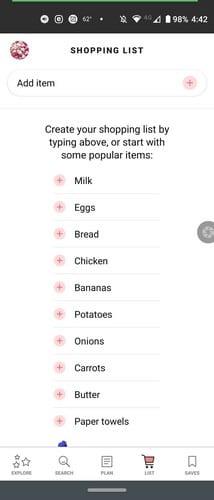
Ha Premiumot választ, részt vehet az órákon, és az alkalmazás még emlékeztetőt is küld, hogy ne felejtsen el részt venni az órán. Van egy Mentés fül is, ahol elmentheti kedvenc receptjeit későbbi használatra.
Nehéz lehet ételt készíteni a feje tetejéről; sokkal könnyebb, ha követi a recept utasításait. Így biztos lehet benne, hogy ne felejtse el hozzáadni az összetevőket, és élvezze a nagyszerű ételt. Szerinted melyik alkalmazást próbáld ki először? Tudassa velem az alábbi megjegyzésekben.
Miután rootoltad az Android telefonod, teljes rendszerhozzáférésed lesz, és számos olyan alkalmazást futtathatsz, amelyek root hozzáférést igényelnek.
Az Android telefonodon található gombok nem csak a hangerő szabályozására vagy a képernyő felébresztésére szolgálnak. Néhány egyszerű módosítással gyorsbillentyűkké válhatnak egy gyors fotó készítéséhez, zeneszámok átugrásához, alkalmazások elindításához vagy akár a vészhelyzeti funkciók aktiválásához.
Ha a munkahelyeden hagytad a laptopodat, és sürgős jelentést kell küldened a főnöködnek, mit tehetsz? Használd az okostelefonodat. Még kifinomultabb megoldás, ha telefonodat számítógéppé alakítod, hogy könnyebben végezhess több feladatot egyszerre.
Az Android 16 zárképernyő-widgetekkel rendelkezik, amelyekkel tetszés szerint módosíthatja a zárképernyőt, így a zárképernyő sokkal hasznosabb.
Az Android kép a képben módjával lekicsinyítheted a videót, és kép a képben módban nézheted meg, így egy másik felületen nézheted meg, így más dolgokat is csinálhatsz.
A videók szerkesztése Androidon egyszerűvé válik a cikkben felsorolt legjobb videószerkesztő alkalmazásoknak és szoftvereknek köszönhetően. Gondoskodj róla, hogy gyönyörű, varázslatos és elegáns fotóid legyenek, amelyeket megoszthatsz barátaiddal a Facebookon vagy az Instagramon.
Az Android Debug Bridge (ADB) egy hatékony és sokoldalú eszköz, amely számos dolgot lehetővé tesz, például naplók keresését, alkalmazások telepítését és eltávolítását, fájlok átvitelét, egyéni ROM-ok rootolását és flashelését, valamint eszközmentések létrehozását.
Automatikusan kattintó alkalmazásokkal. Nem kell sokat tenned játékok, alkalmazások vagy az eszközön elérhető feladatok használata közben.
Bár nincs varázsmegoldás, a készülék töltésének, használatának és tárolásának apró változtatásai nagyban befolyásolhatják az akkumulátor élettartamának lassítását.
A telefon, amit sokan most szeretnek, a OnePlus 13, mert a kiváló hardver mellett egy évtizedek óta létező funkcióval is rendelkezik: az infravörös érzékelővel (IR Blaster).
A Google Play kényelmes, biztonságos és a legtöbb ember számára jól működik. De létezik egy egész világnyi alternatív alkalmazásbolt – némelyik nyitottságot kínál, mások az adatvédelmet helyezik előtérbe, és megint mások csak egy szórakoztató változatosságot jelentenek a mindennapokban.
A TWRP lehetővé teszi a felhasználók számára, hogy mentsék, telepítsék, biztonsági másolatot készítsenek és visszaállítsák a firmware-t eszközeiken anélkül, hogy aggódniuk kellene az eszköz állapotának befolyásolása miatt, amikor rootolnak, flashelnek vagy új firmware-t telepítenek Android-eszközökre.
Ha úgy gondolod, hogy jól ismered a Galaxy készülékedet, a Good Lock megmutatja, mennyivel többre képes.
Legtöbben úgy bánunk okostelefonunk töltőportjával, mintha annak egyetlen feladata az akkumulátor életben tartása lenne. Pedig ez a kis port sokkal erősebb, mint amennyire elismerjük.
Ha eleged van az általános, soha be nem váló tippekből, íme néhány, amelyek csendben átalakították a fotózás módját.
A legtöbb gyerek inkább játszik, mint tanul. Azonban ezek a mobiljátékok, amelyek egyszerre oktató jellegűek és szórakoztatóak, a kisgyerekek számára is vonzóak lesznek.
Nézd meg a Digitális jóllét funkciót a Samsung telefonodon, hogy lásd, mennyi időt töltesz a telefonodon napközben!
A hamis hívás alkalmazás segít hívásokat kezdeményezni a saját telefonjáról, hogy elkerülje a kínos, nem kívánt helyzeteket.
Ha valóban meg szeretnéd védeni a telefonodat, itt az ideje, hogy lezárd a telefonod, hogy megakadályozd a lopást, valamint megvédd a hackertámadásoktól és csalásoktól.
A Samsung telefonod USB-portja nem csak töltésre szolgál. A telefon asztali számítógéppé alakításától más eszközök töltéséig ezek a kevéssé ismert alkalmazások megváltoztatják a készülékhasználatod módját.
Miután rootoltad az Android telefonod, teljes rendszerhozzáférésed lesz, és számos olyan alkalmazást futtathatsz, amelyek root hozzáférést igényelnek.
Az Android telefonodon található gombok nem csak a hangerő szabályozására vagy a képernyő felébresztésére szolgálnak. Néhány egyszerű módosítással gyorsbillentyűkké válhatnak egy gyors fotó készítéséhez, zeneszámok átugrásához, alkalmazások elindításához vagy akár a vészhelyzeti funkciók aktiválásához.
Ha a munkahelyeden hagytad a laptopodat, és sürgős jelentést kell küldened a főnöködnek, mit tehetsz? Használd az okostelefonodat. Még kifinomultabb megoldás, ha telefonodat számítógéppé alakítod, hogy könnyebben végezhess több feladatot egyszerre.
Az Android 16 zárképernyő-widgetekkel rendelkezik, amelyekkel tetszés szerint módosíthatja a zárképernyőt, így a zárképernyő sokkal hasznosabb.
Az Android kép a képben módjával lekicsinyítheted a videót, és kép a képben módban nézheted meg, így egy másik felületen nézheted meg, így más dolgokat is csinálhatsz.
A videók szerkesztése Androidon egyszerűvé válik a cikkben felsorolt legjobb videószerkesztő alkalmazásoknak és szoftvereknek köszönhetően. Gondoskodj róla, hogy gyönyörű, varázslatos és elegáns fotóid legyenek, amelyeket megoszthatsz barátaiddal a Facebookon vagy az Instagramon.
Az Android Debug Bridge (ADB) egy hatékony és sokoldalú eszköz, amely számos dolgot lehetővé tesz, például naplók keresését, alkalmazások telepítését és eltávolítását, fájlok átvitelét, egyéni ROM-ok rootolását és flashelését, valamint eszközmentések létrehozását.
Automatikusan kattintó alkalmazásokkal. Nem kell sokat tenned játékok, alkalmazások vagy az eszközön elérhető feladatok használata közben.
Bár nincs varázsmegoldás, a készülék töltésének, használatának és tárolásának apró változtatásai nagyban befolyásolhatják az akkumulátor élettartamának lassítását.
A telefon, amit sokan most szeretnek, a OnePlus 13, mert a kiváló hardver mellett egy évtizedek óta létező funkcióval is rendelkezik: az infravörös érzékelővel (IR Blaster).
















